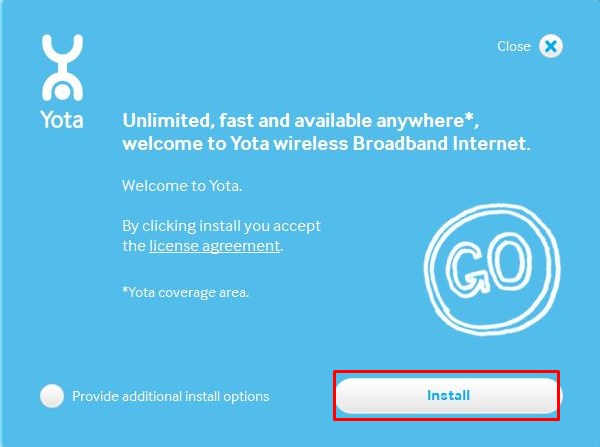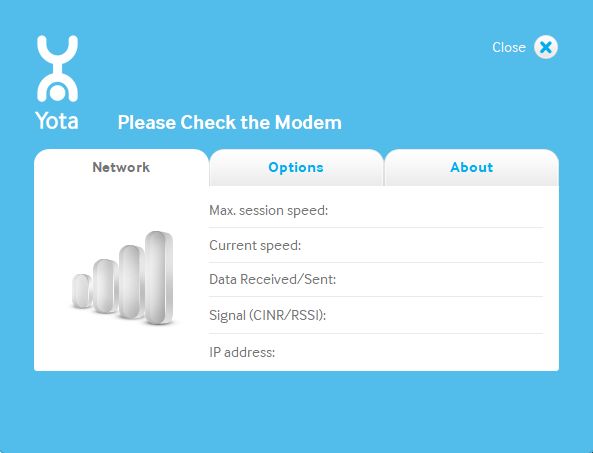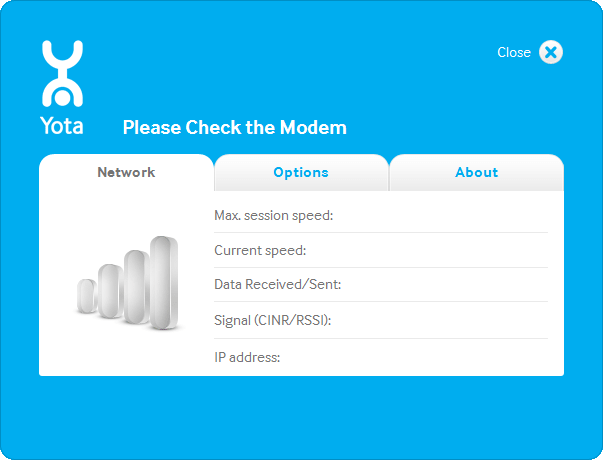Приложение для Yota модема: программа Yota Access
Привет всем! Мы сегодня поговорим о специальном приложении для Йота модема – «Yota Access». Сам являюсь клиентом данного мобильного оператора, не скажу, что всем доволен, но уже как-то привык к ним и переходить на другого оператора пока не хочется. С этой программой я познакомился несколько лет назад. Функционал ПО достаточно простой, с помощью него обычный пользователь без танца с бубном – может спокойно настроить свой модем Yota.
Честно сказать, даже не знаю, что именно там нужно настраивать, так как в подобных аппаратах в прошивку вшиты все нужные конфигурации. Также программка позволяет следить – насколько быстро уходят гигабайты и выступает неким статистическим посредником между оператором и приёмником. Вы можете спокойно наблюдать и следить – сколько гигабайтов интернета ещё осталось.
Скачать и установить
ПРИМЕЧАНИЕ! Сразу предупрежу, что официально данную программу уже не поддерживает компания. Все это было сделано, чтобы не увеличить расходы на программистов, которые регулярно должны были выпускать обновление.
Поэтому на данный момент все настройки происходят с Web-интерфейса модема. На него можно зайти по адресу 10.0.0.1 . Помимо этого, в интернете есть несколько программ, которые написаны сторонними ребятами. Функции у подобных приложений – почти одни и те же: экономия, анализ входного и выходного трафика.
Запускаем приложение. После этого я бы ещё советовал нажать на галочку левее кнопки установки, чтобы включить дополнительные функции в программу.
Устанавливается приложение достаточно быстро и без каких-то проблем. Программку можно использовать как на Windows, так и на MAC OS. На Ubuntu (Linux) подобного приложения не было и пока нет – поэтому для настроек используем браузер.
В первом окне «Network» или «Сеть» – вы увидите скорость работы мобильного интернета – как текущую, так и среднюю. Ниже можно просмотреть – сколько информации уже скачено и отправлено. В поле «Signal» – можно определить, насколько далеко находится вышка оператора. Если уровень сигнала маленький – например вы находитесь в деревне или за городом, то стоит подумать о приобретении мощной антенны для модема. И в самом низу будет отображаться ваш IP адрес.
Вторая вкладка «Options» или «Настройки» – позволяет выполнить некоторые конфигурации с модемом и программой. Например, выставить язык – если вам не устраивает английский. Последняя вкладка показывает программную и аппаратную версию модема.
Итог
Вот статья и подошла к концу, и я вроде бы написал все и ничего не упустил. Всё же советую не пользоваться подобными программами, когда можно производить настройки через Web-интерфейс. Если у вас есть какие-то дополнения или вопросы, то можете писать об этом в комментариях ниже. Также я буду рад услышать отзывы настоящих клиентов о работе мобильной связи Ёты – пишем не стесняемся.

Yota Access
Yota Access — это приложение, которое предоставляет выход в сеть для пользователей операционной системы Windows. Программа создана с простой оболочкой и простым интерфейсом. Yota – это инструмент, который управляет подключённым 3G/4G модемом.
В утилите можно найти подробные технические данные о работе устройства (модема), подключённого по USB-кабелю. После подключения кабеля и модема Yota, вы увидите скорость соединения и прочие параметры этого провайдера.
Интерфейс и возможности
Программа Yota Access создана в простой графической оболочке и оснащена приятным интерфейсом. Основное окно программы содержит три каталога: «Сеть», «Опции» и «Информация».
В первом окне находятся все данные, которые показывают скорость соединения, максимальную скорость за всё время в сети (после выхода в интернет) и общие показатели отданных и закачанных мегабайт.
Раздел «Сеть» выводит данные о текущей работе устройства и показывает полную статистику работы модема в сети. Вы можете просмотреть подробную информацию о качестве связи и IP-адресе Yota — устройства.
В следующих разделах есть «Опции», которые обеспечивают настойку значка программы, панель уведомлений и количество обновлений в автоматическом режиме. Меню «Информация» отображает версию Yota Access, его прошивку, модель и MAC-адрес.
Кроме основной панели, вы можете воспользоваться дополнительной панелью, которая расположена на панели задач операционной системы. Эта панель показывает ошибки в интернет-соединении, и всевозможные сетевые проблемы.
Эксплуатация
Программа Yota Access устанавливается и настраивается без проблем. Подключив устройство (USB-модем) и установив драйверы, приступайте к работе в интернете. Операционная система найдёт устройство в автоматическом режиме и инсталлирует необходимые драйверы.
Самое важное
- просмотр данных о работе в режиме реального времени;
- статистика трафика отданной и закачанной информации;
- самостоятельная настойка модема, после установки драйверов в систему;
- автоматическое обновление и инсталляция программного обеспечения модема Yota;
- приятная и простая графическая оболочка, созданная в бело-синей цветовой палитре;
- установка и работа в операционной системе Windows старого и нового поколения;
- мониторинг данных в созданной сети с помощью дополнительной панели, которая показывает сетевые ошибки и прочие проблемы с соединением.
Yota Access
С помощью приложения пользователи могут отслеживать параметры работы беспроводного модема. Доступна информация о скорости отправки и получения данных.
Yota Access – приложение для Windows, с помощью которого можно осуществлять мониторинг параметров работы беспроводного 3G модема. Как и МТС Коннект Менеджер, данная утилита позволяет узнать скорость соединения и уровень сигнала. Доступна функция автоматического поиска обновлений.
Подключение
Программа предназначена для использования с модемами производства российской телекоммуникационной компании Yota. После установки утилиты необходимо подключить оборудование к компьютеру. Далее приложение автоматически распознаёт устройство и выполняет подключение к сети.
Мониторинг
В главном окне утилиты доступна информация о максимальной и текущей скорости передачи информации. Также есть возможность узнать количество отправленных и принятых данных. Для контроля качества подключения программа отображает сведения об уровне сигнала.
Поддержка
Стоит отметить, что в настоящее время приложение не поддерживается разработчиком. По этой причине не гарантируется совместимость утилиты со всеми моделями беспроводных модемов. Для получения информации о статусе подключения и скорости соединения абоненты могут воспользоваться личным кабинетом на официальном сайте провайдера.
Особенности
- приложение распространяется бесплатно;
- утилита позволяет контролировать параметры работы беспроводного модема от Yota;
- есть возможность получить сведения об уровне сигнала и скорости сетевого соединения;
- программа не требует дополнительной настройки;
- подключение к сети осуществляется в автоматическом режиме;
- в настоящее время утилита не поддерживается разработчиком;
- приложение совместимо с актуальными версиями Windows.
Yota Access
Официальное приложение от Yota для Windows, которое позволяет управлять модемом и отображает информацию о подключении к сети.
Yota Access — официальное приложение от известного интернет-провайдера для Windows. Оно предоставляет собой небольшой инструмент управления подключенным 3G/4G модемом, а также отображает подробную информацию о сетевом соединении. Программа будет полезна только абонентам Yota, потому как работает исключительно при подключении USB-модема от данного оператора. Если вы таким не располагаете, то установка приложения не имеет никакого смысла.
Интерфейс и возможности
Yota Access обладает довольно приятной графической оболочкой. Главное окно приложение разбито на три раздела: «Сеть», «Опции» и «Информация». В первом отображает грамотно-структурированная информация о текущей скорости передачи данных, пиковом показателе за все текущую сессию (с момента запуска приложения), а также общий объем переданной и полученной информации (в мегабайтах). Еще там можно обнаружить оценку уровня сигнала и свой IP-адрес. В общем, раздел «Сеть» позволяет быстро получить все самые важные данные.
Второй и третий разделы не такие интересные. Перейдя в «Опции» можно настроить отображение иконки программы в панели уведомлений, а также включить автоматическую загрузку обновлений. А в меню «Информация» содержаться данные о текущей версии самого клиента Yota Access, версии используемого драйвера, прошивке модема, его модели и актуальном MAC-адресе. В общем, по нашему скромному мнению, первый и третий разделы вполне можно было бы объединить в один.
Помимо основной панели у программы также есть дополнительная. По умолчанию она всегда отображается в нижнем правом углу рабочего стола и сообщает о наличии или отсутствии интернет-соединение. Внешне обе панели выглядят довольно симпатично.
Эксплуатация
Использовать приложение очень просто. В принципе, вам достаточно просто установить его и подключить USB-модем. Устройство будет автоматически обнаружено программой, после чего она самостоятельно инсталлирует необходимые драйвера.
Самое важное
- проверка текущего состояния соединения;
- подсчет объемов переданных и полученных данных;
- автоматическое определение подключенного модема;
- самостоятельная установка новых версий прошивки;
- приятное оформление в фирменной бело-синей гамме;
- совместимость с большинством современных версий Windows.